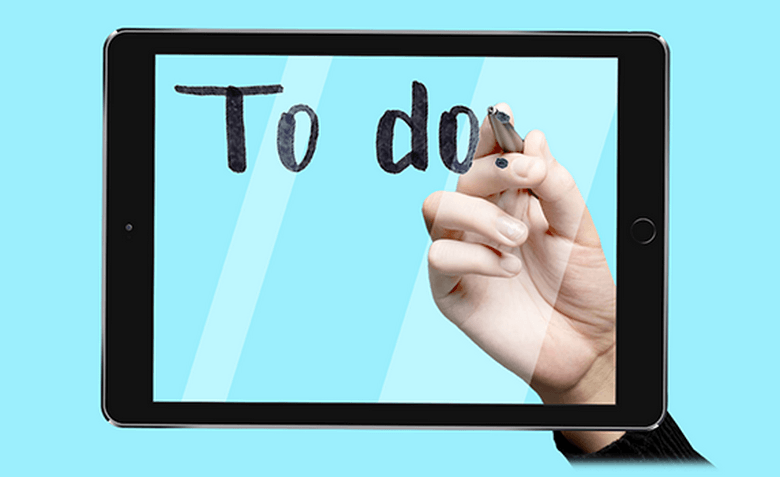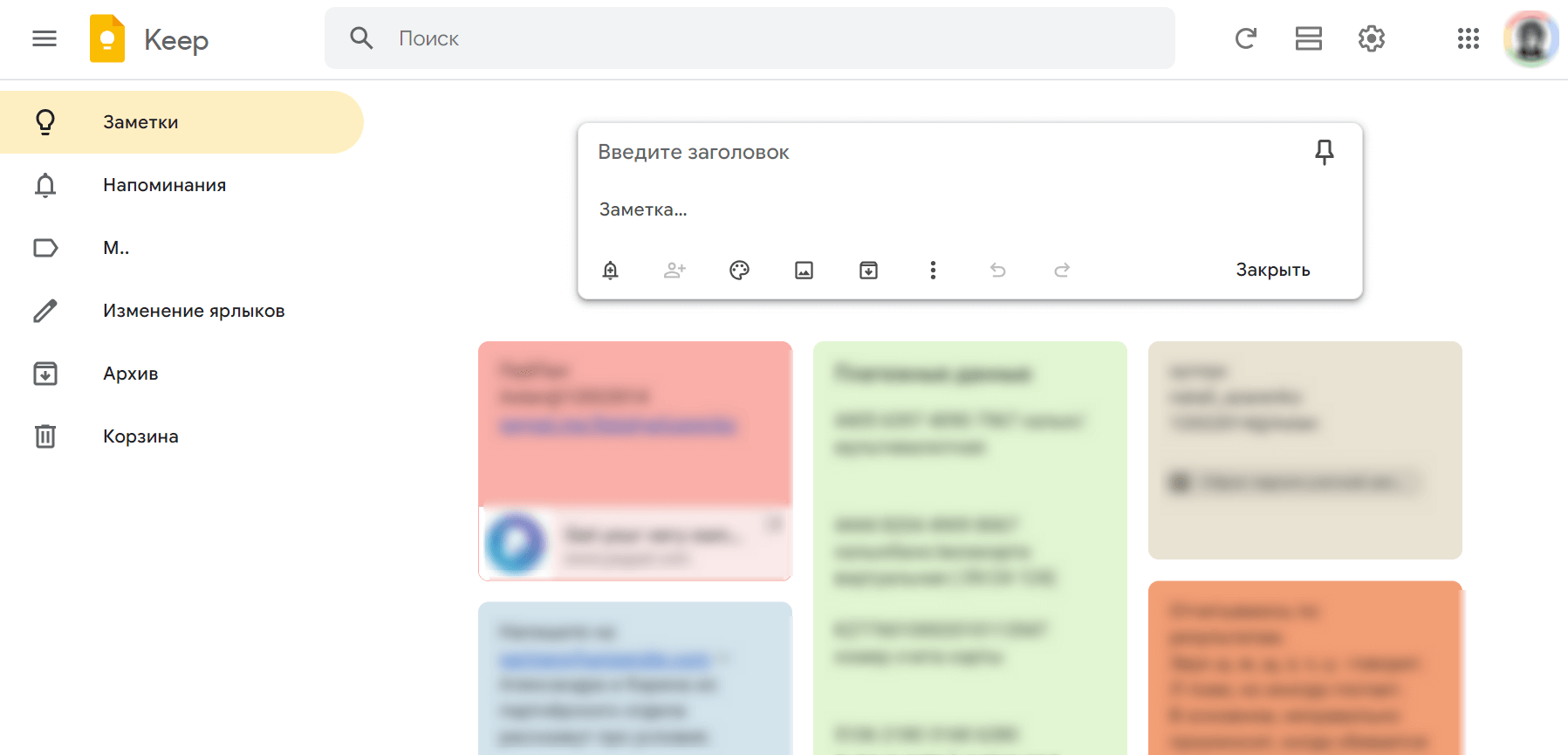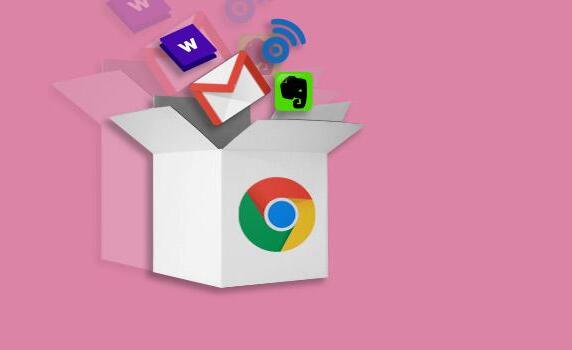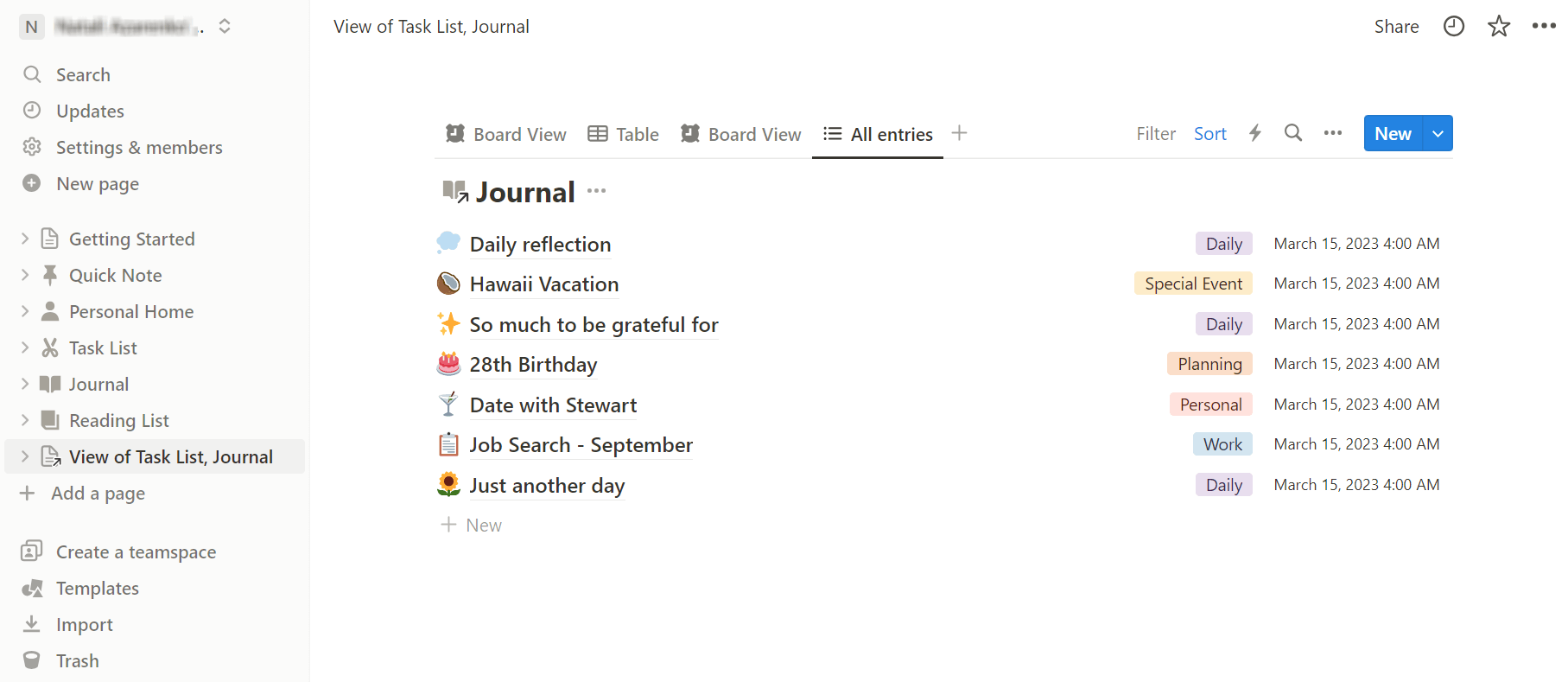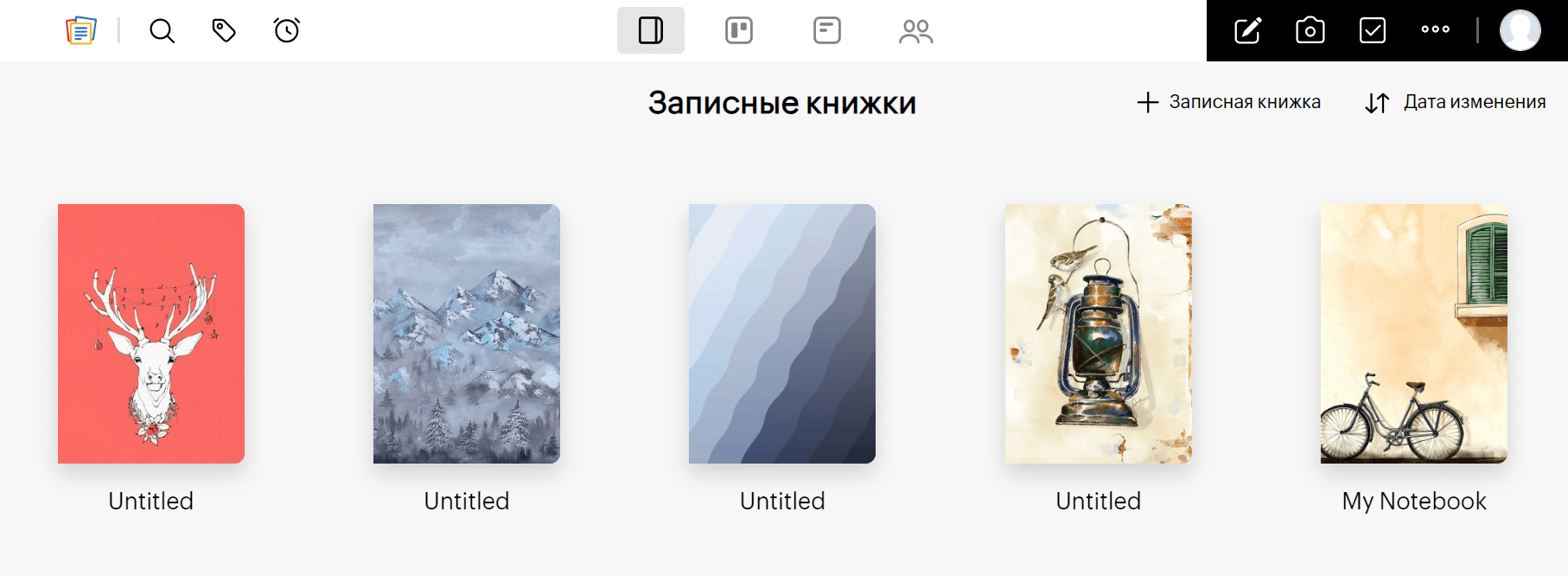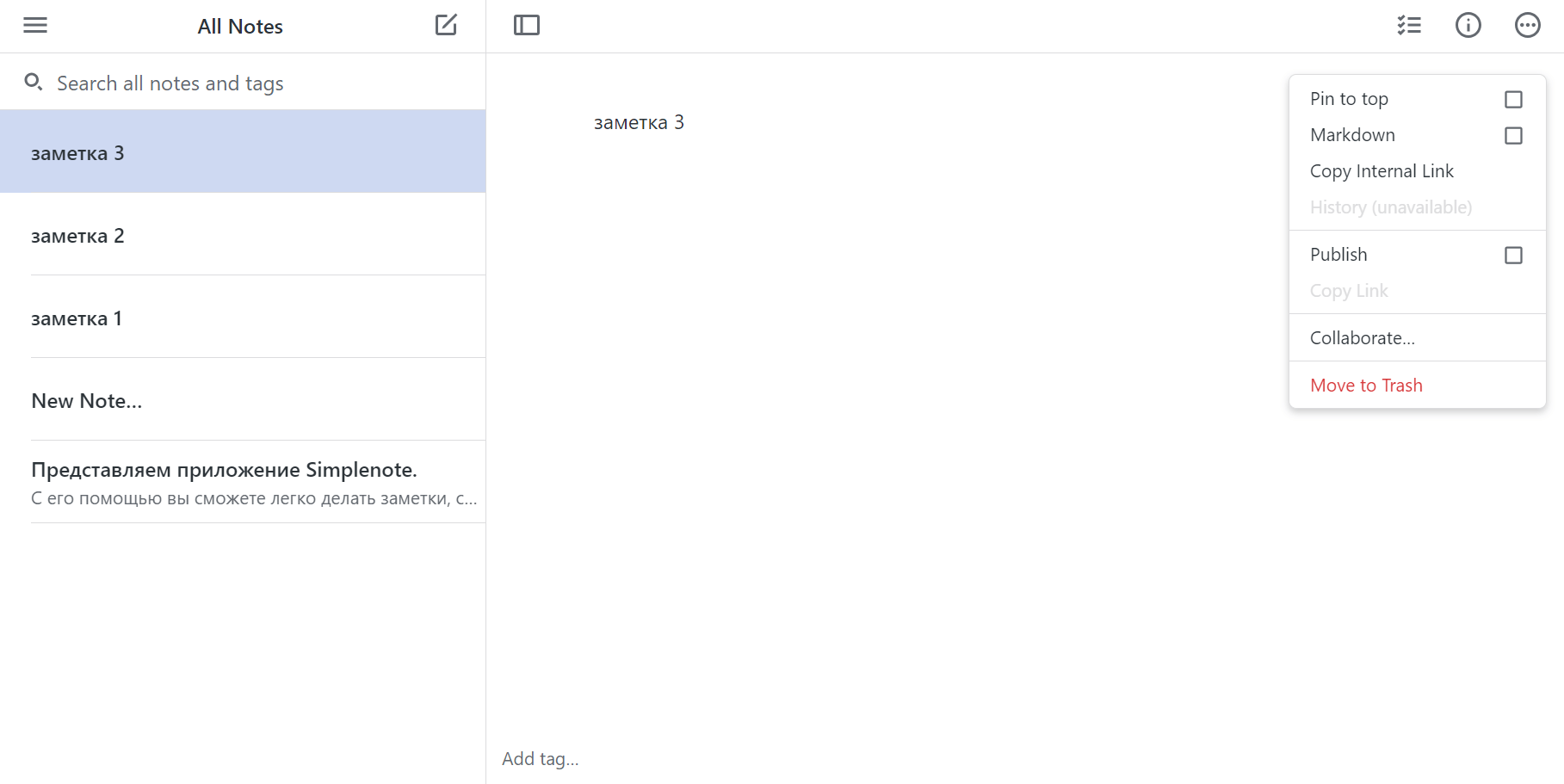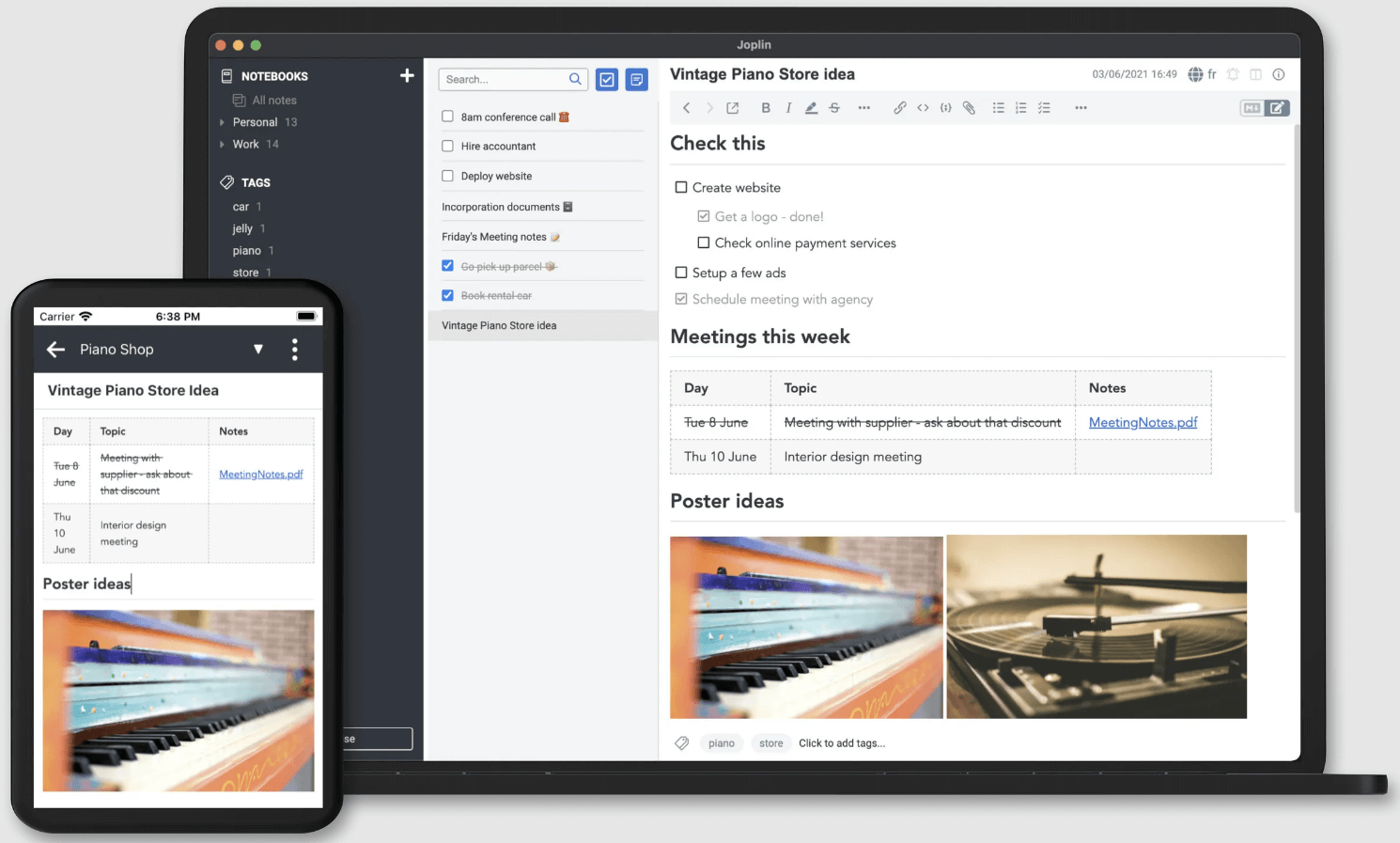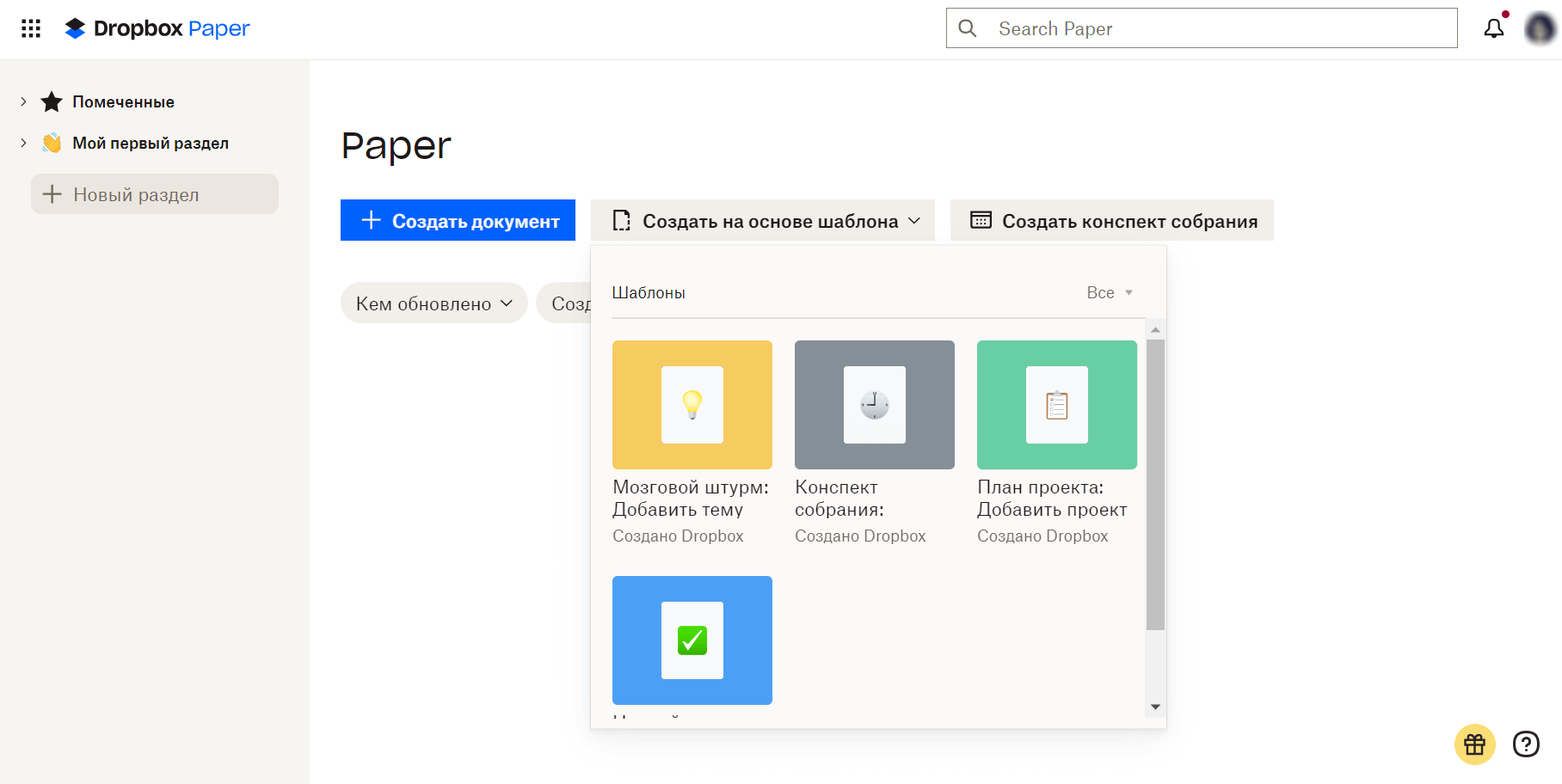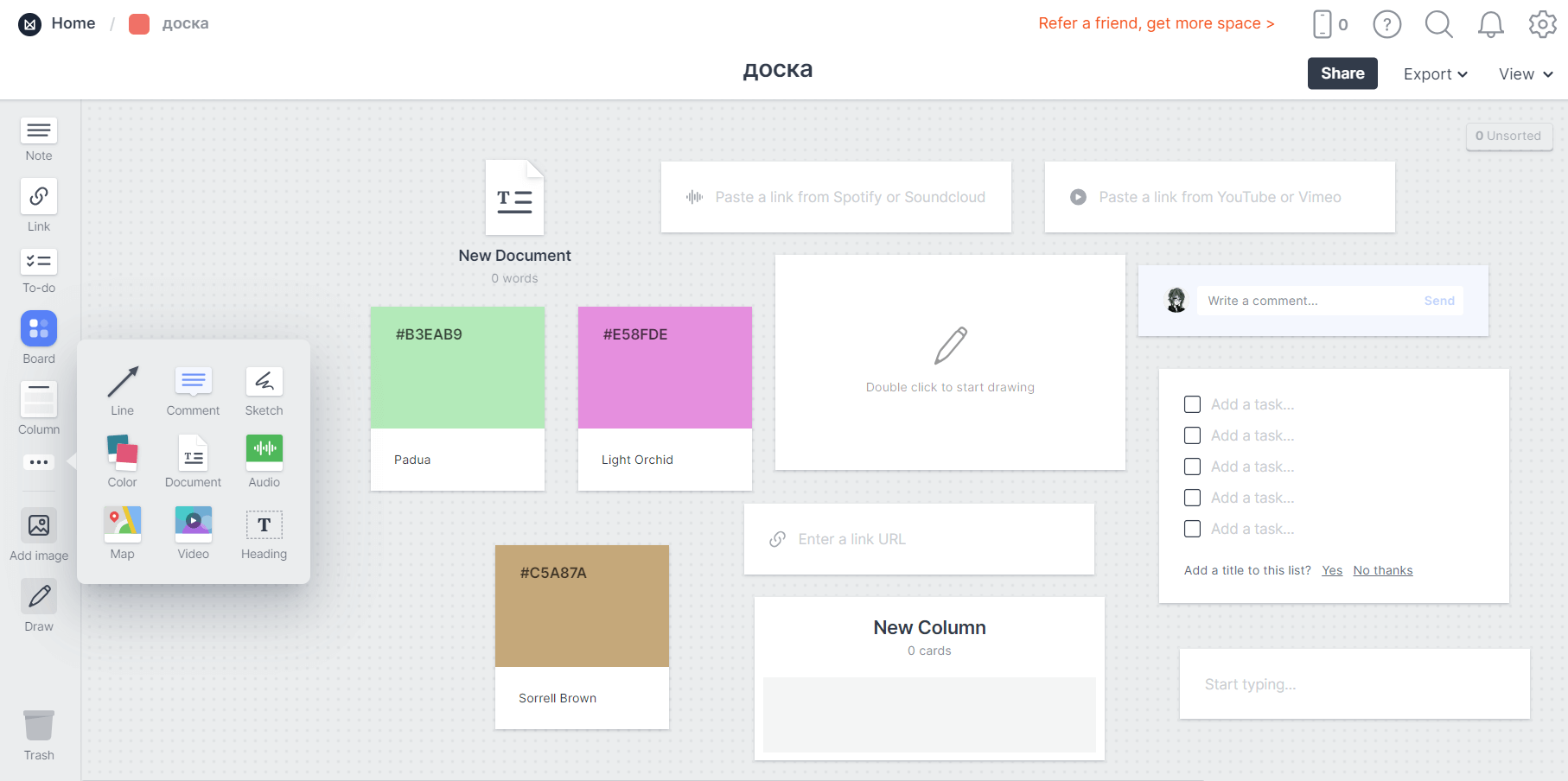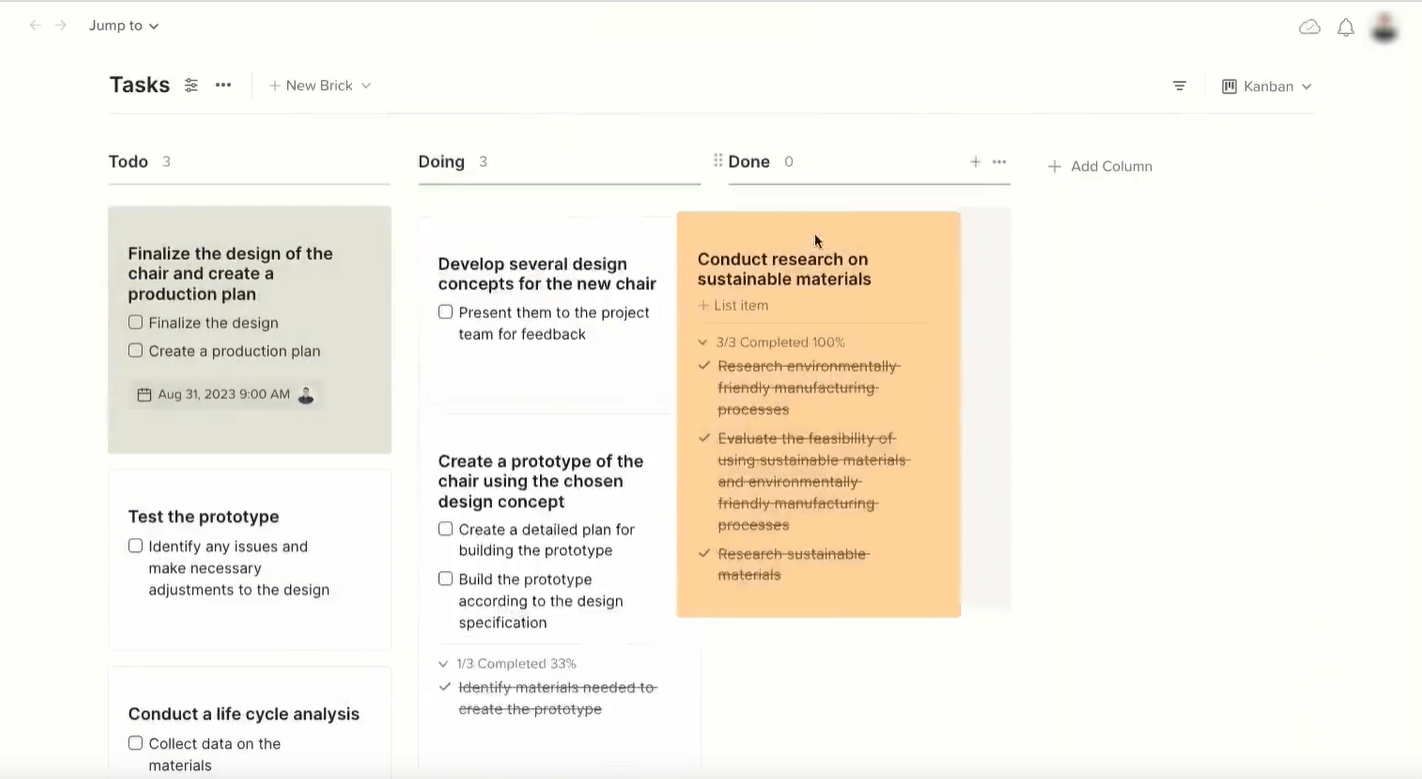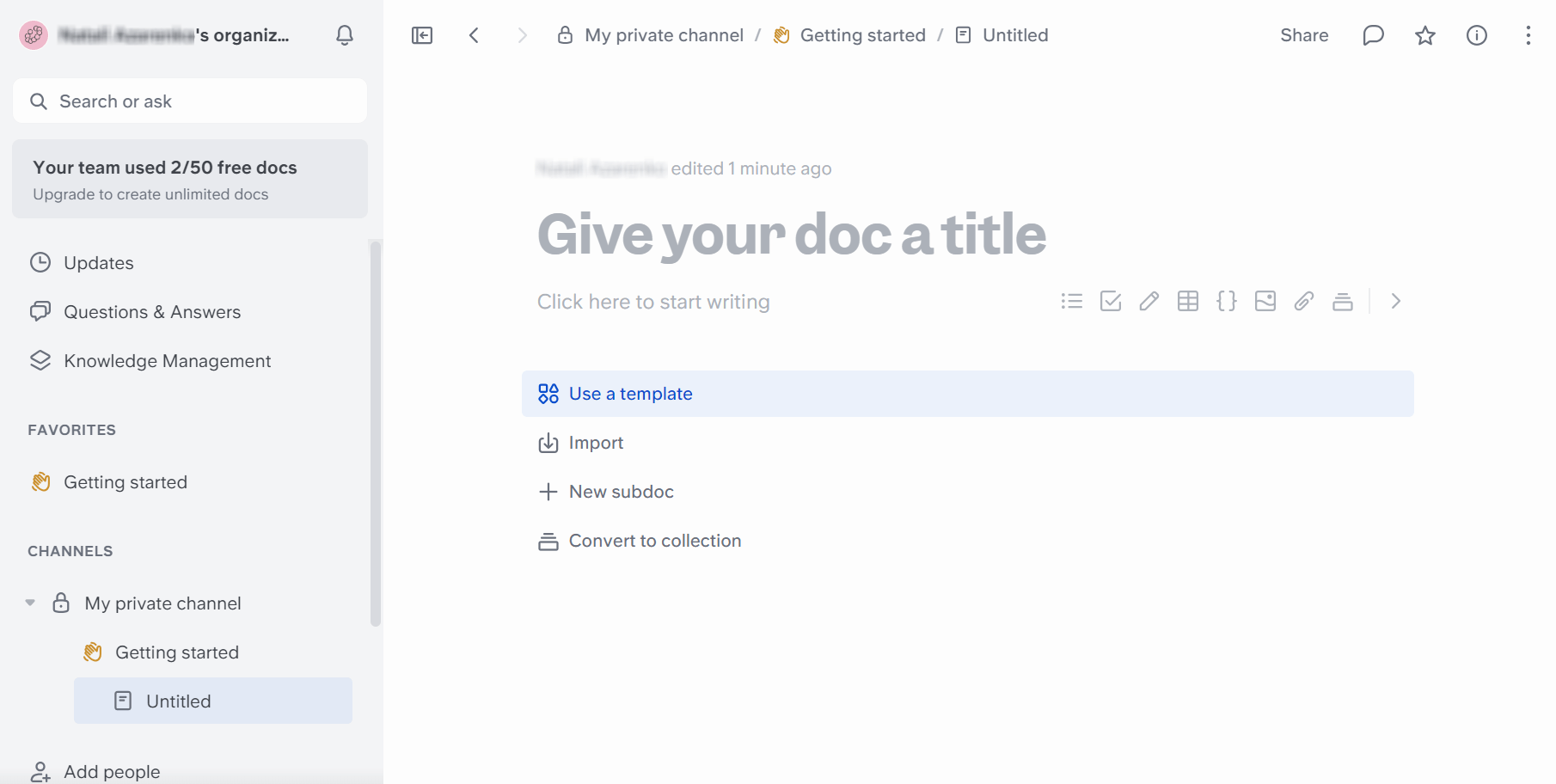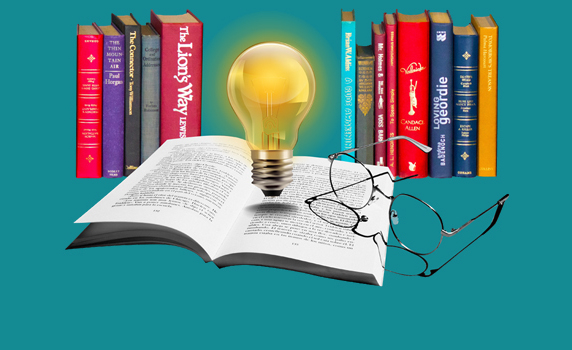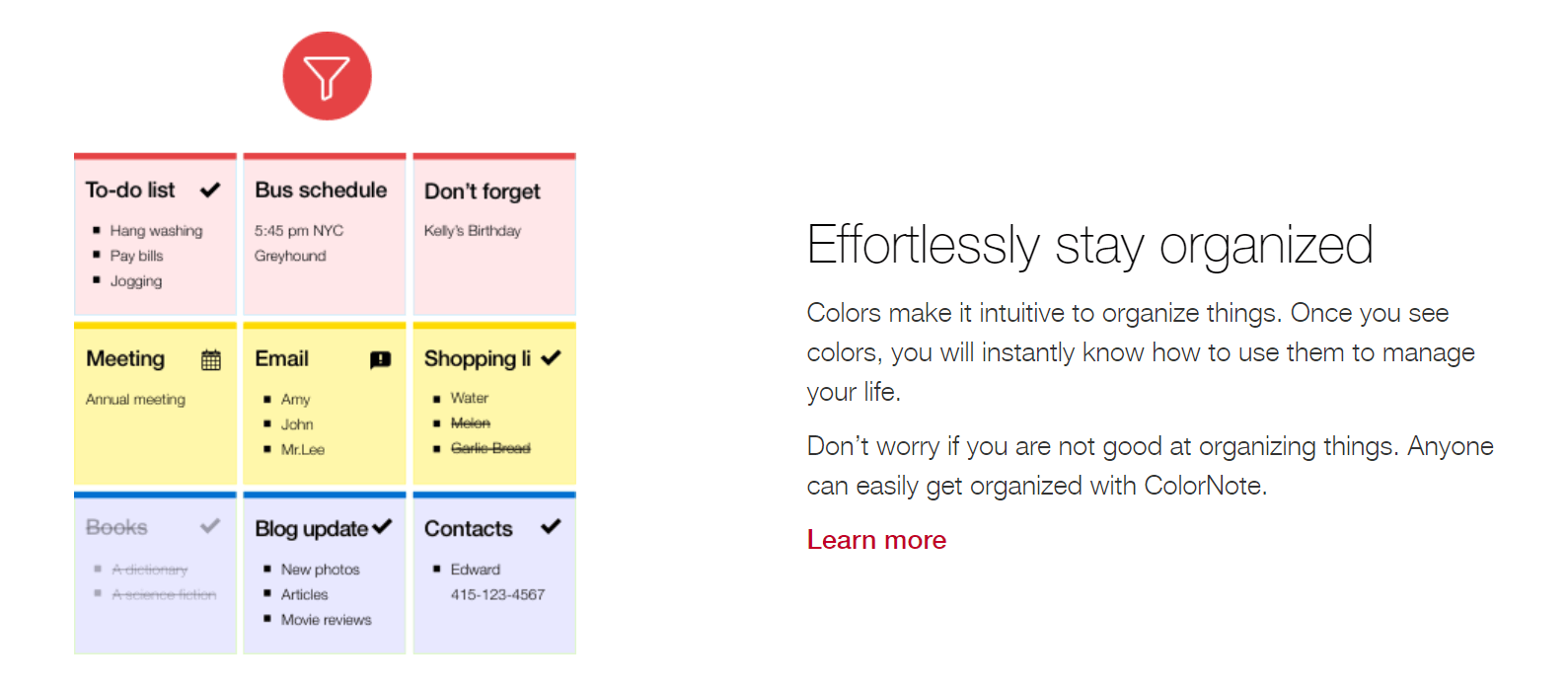Внутри конструктора Unisender — ИИ-ассистент. Поможет составить тему, проверить ошибки в тексте, нарисовать картинку. И даст рекомендации как маркетолог или психолог.
Чтобы сохранить идеи, мысли и важные факты, желательно их записывать. Но постоянно носить с собой бумажный блокнот не всем удобно. А вот смартфон или компьютер почти всегда под рукой. Собрала 10 сервисов, которые позволяют вести заметки в электронном формате на разлных устройствах.